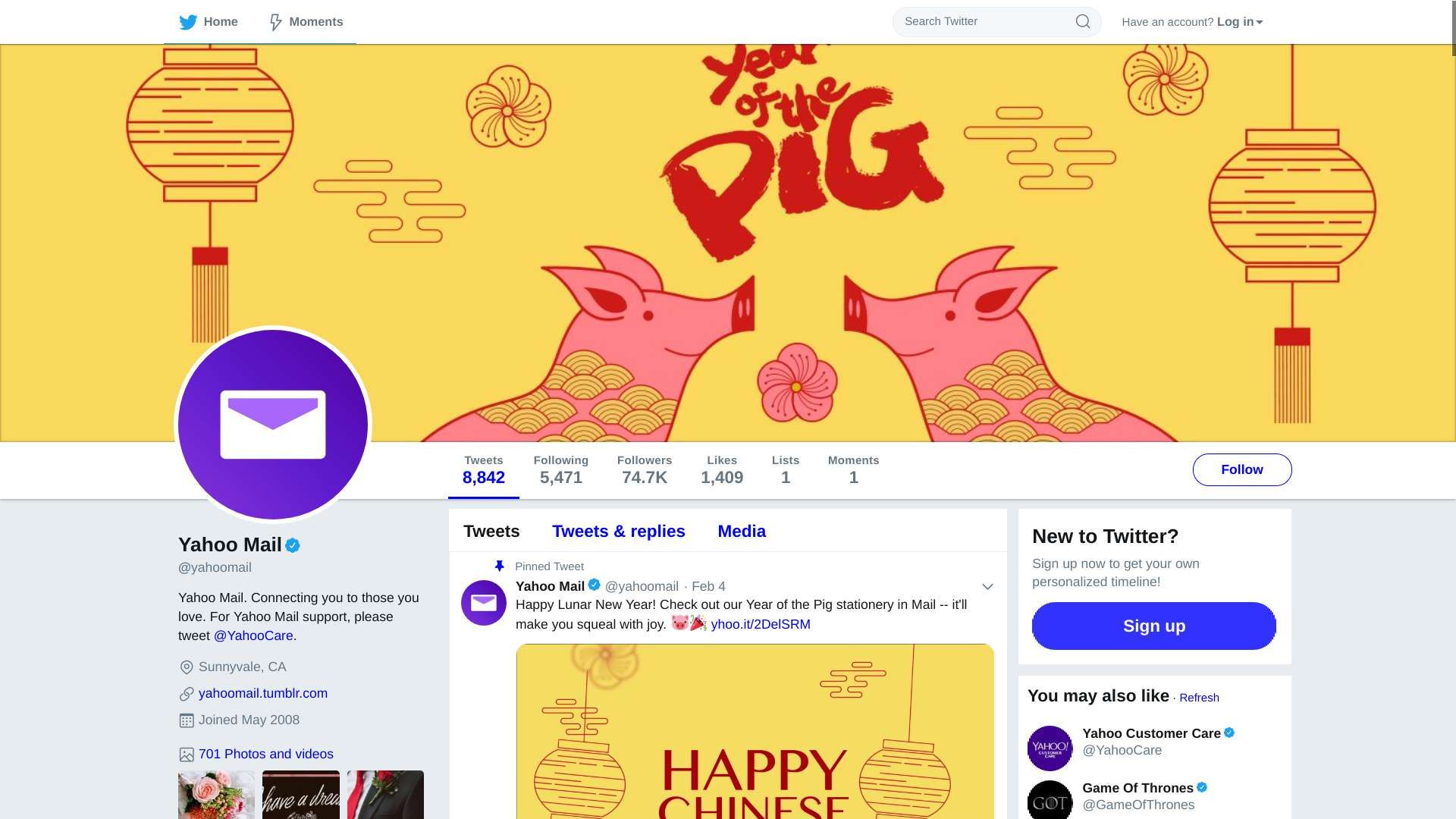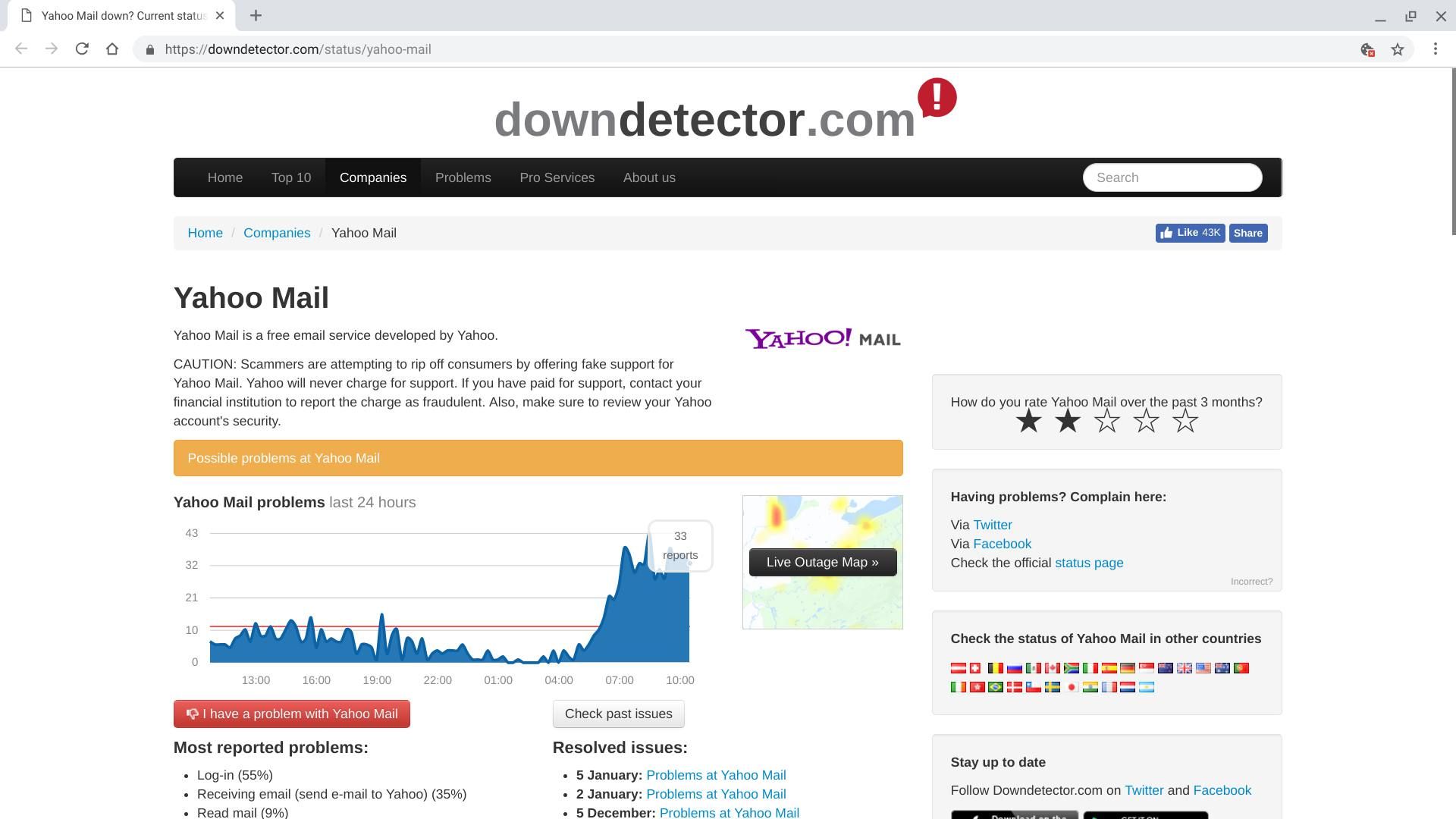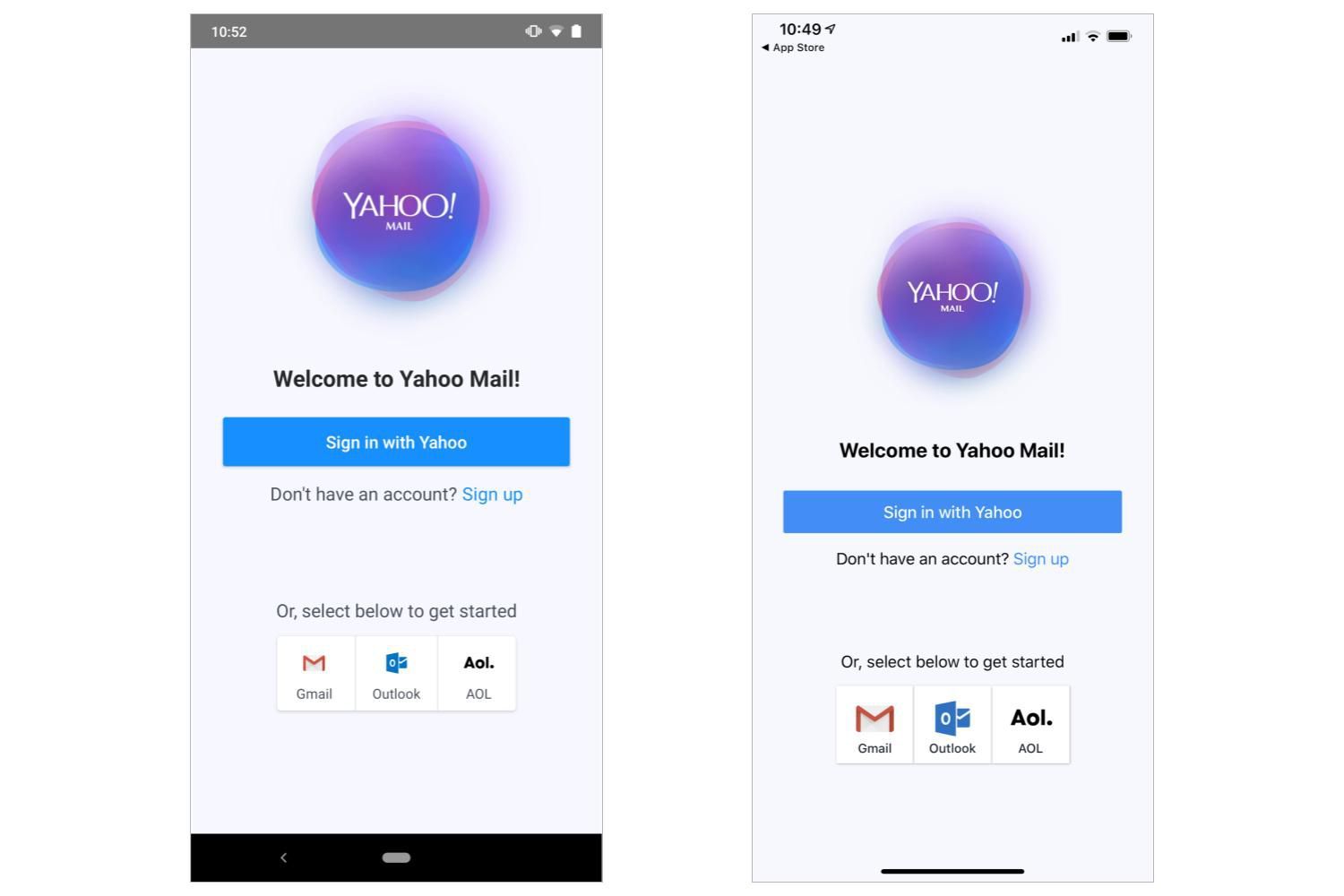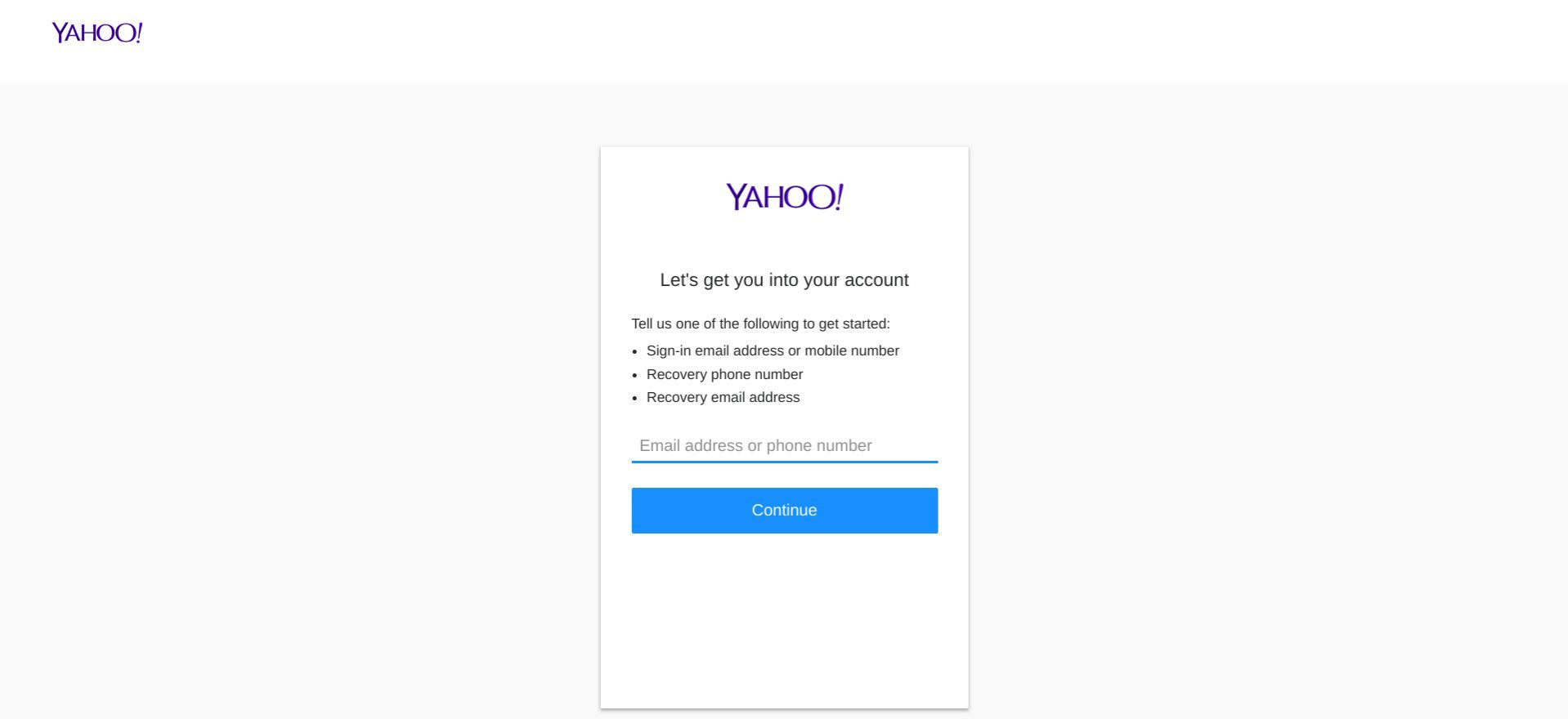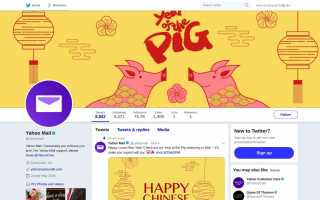Это может быть неприятно, когда вы не можете подключиться к Yahoo Mail. В идеале был бы простой способ определить, когда службы Yahoo Mail работают или не работают. Но, к сожалению, по состоянию на начало 2019 года Yahoo! Почта не предоставляет информацию о состоянии системы для своих бесплатных почтовых служб.
В отличие от многих других поставщиков веб-услуг, это означает, что вы не можете быстро определить состояние служб Yahoo !. Следующая последовательность шагов может помочь вам определить и / или решить проблемы с доступом к Yahoo! Почта.
Базовая Почта Yahoo
Если вы можете подключиться к Yahoo! Mail, но это не похоже на то, что вы ожидаете, возможно, вы видите обычную Yahoo Mail. Yahoo Mail может автоматически переключать вас на обычную Yahoo Mail, когда вы используете медленное соединение, используете неподдерживаемый браузер, используете устройство с низким разрешением экрана или отключили JavaScript. Когда вы вернетесь к устройству и соединению, которое решит эти проблемы, Yahoo Mail автоматически вернется к «полнофункциональной» Yahoo Mail.
Проверьте Твиттер на твиты от @YahooMail, @YahooCare или даже от основной учетной записи @Yahoo. Хотя твит с любого из этих аккаунтов встречается редко, он служит официальным подтверждением того, что Yahoo! Почтовый сервис испытывает проблемы. (Примечание. Вам не нужна учетная запись Twitter для просмотра твитов.)
Кроме того, быстрый поиск в Twitter может помочь вам выяснить, не испытывают ли другие люди проблемы с подключением к Yahoo! Почта. Искать такие термины, как Yahoo! Mail, YahooMail или #yahoomail. Перейдите по ссылкам на каждое из этих условий, чтобы увидеть последние результаты поиска в Twitter по каждому элементу. Если вы видите несколько последних твитов от людей, которые упоминают проблемы с Yahoo! Почта, любая проблема, с которой вы столкнулись, вероятно, затрагивает многие аккаунты, а не только вашу.

Проверьте сторонние сервисы статуса, чтобы видеть, не могут ли другие сайты получить доступ к Почте Yahoo. Например, откройте в браузере службу https://isup.me и введите mail.yahoo.com, чтобы узнать, может ли сайт подключиться к Yahoo Mail. В качестве альтернативы, DownDetector поддерживает страницу состояния, которая отслеживает и сообщает о проблемах с подключением и перебоями в работе Yahoo Mail по адресу https://downdetector.com/status/yahoo-mail. В любой момент вы должны ожидать, по крайней мере, несколько сообщений о проблемах. Однако, если вы видите сотни или тысячи выявленных проблем, эта проблема почти наверняка находится вне вашего контроля.

Если какая-либо из этих служб состояния указывает на проблему, вы можете прекратить устранение неполадок. Проблема в том, что команде Yahoo Mail нужно будет поработать над ее решением.
Если об этих инструментах не сообщается о проблемах, пришло время устранить неполадки в настройке.
Выключите устройство, подождите минуту, затем включите его снова. Часто перезапуск системы решает различные проблемы с приложениями, памятью и / или соединением. На ноутбуках и настольных устройствах перезапуск также часто устраняет временные проблемы с приложениями. На мобильных устройствах перезагрузка позволяет вашему устройству восстановить сетевые подключения. (Не знаете, как перезагрузить устройство? См. Как перезапустить что-нибудь.)
Откройте веб-браузер на своем устройстве, чтобы узнать, можете ли вы подключиться к другим веб-сайтам, таким как google.com. Если вы не можете подключиться к Интернету, возможно, у вас проблема с сетевым подключением.
Если вы используете ноутбук, планшет или телефон, вы можете попытаться подключиться к другой сети. Например, попробуйте подключиться к другой сети Wi-Fi поблизости, например, в местной библиотеке, кафе или на рабочем месте. Или, если ваше устройство имеет сотовую связь, например смартфон, отключите Wi-Fi, чтобы вместо этого ваше устройство подключалось к сети вашего оператора мобильной связи. После переключения сетей попробуйте подключиться к Yahoo! Почта снова.
Попробуйте другой способ подключения к Yahoo Mail. Если вы обычно используете приложение для доступа к Yahoo! Почта, попробуйте браузер. Или, если вы обычно входите в Yahoo! Почта одним браузером, попробуйте другой браузер. Вы можете установить и попробовать Chrome, Firefox или Brave для доступа к Yahoo! Почта. Все три из этих браузеров предлагают версии, которые работают на устройствах Windows, macOS, Android и iOS. Или, если вы обычно используете один из этих трех браузеров, переключитесь на Safari (в системах MacOS и iOS) или Edge (в системах Windows, iOS или Android).
Выберите один из указанных выше браузеров, установите его на свое устройство, откройте его, затем перейдите на https://mail.yahoo.com и войдите в систему.
Если вы используете Android, iPhone или iPad, вы можете установить приложение Yahoo Mail для прямого подключения к Yahoo Mail. В отличие от приложений мобильной почты, которые могут требовать некоторой корректировки настроек или настроек конфигурации, мобильное приложение от Yahoo специально предназначено для предоставления доступа к Yahoo Mail на вашем мобильном устройстве. Установите Yahoo Mail для Android или Yahoo Mail для iOS, затем войдите в свою учетную запись.

Если у вас есть доступ к другому подключенному к Интернету устройству, попробуйте получить доступ к вашему Yahoo! Почта на этом устройстве. Например, если у вас возникли трудности с доступом к Почте Yahoo на настольном компьютере, вместо этого переключитесь на ноутбук, планшет или смартфон. Откройте браузер на этом другом устройстве, перейдите на https://mail.yahoo.com и войдите в свою учетную запись.
Когда система не примет имя вашей учетной записи и / или пароль, начните процесс восстановления пароля.

На странице входа в Yahoo Mail коснитесь или нажмите ссылку «Не удалось войти в систему?». Это приведет вас к началу процесса восстановления доступа к учетной записи. На этой странице введите любую из четырех частей информации, чтобы начать процесс восстановления:
- Адрес электронной почты
- Номер мобильного телефона
- Адрес электронной почты для восстановления
- Восстановительный номер телефона
Следуйте инструкциям, которые будут различаться в зависимости от метода восстановления и предоставленной вами информации.
Если ни один из вышеперечисленных способов не дает вам доступа к вашей учетной записи Yahoo Mail, вам может потребоваться обратиться в службу поддержки Yahoo за помощью. См. Как связаться с Yahoo для получения информации о поддержке, чтобы связаться с компанией.
Надеемся, что один из описанных выше шагов помог вам определить проблему. И, как только проблема будет решена, вы сможете снова получить доступ к электронной почте. Yahoo!